Как мне упомянуть человека в сообщении LinkedIn?
Вопросы и ответы LinkedIn
Изменение профиля
16 апреля 2020 г.
Я часто получаю вопросы от людей, касающихся LinkedIn. Когда я чувствую, что этот вопрос разделяют другие, я публикую его здесь, в своем блоге, чтобы все могли его прочитать. Продолжайте читать, чтобы узнать, как упомянуть или отметить человека в сообщении LinkedIn.
Вопрос : LinkedIn предлагает мне упомянуть кого-то в своем сообщении, чтобы расширить свое присутствие. Как упомянуть этого человека и связать его, чтобы он и другие заметили упоминание?
Упоминание или отметка человека в публикации на LinkedIn — отличный способ привлечь больше внимания к своей публикации и повысить интерес к ней. Посты с активностью более успешны, они дольше и чаще появляются в ленте LinkedIn других людей.
Упомянув человека в сообщении (или даже в комментарии), этот человек получит уведомление о том, что он был отмечен в сообщении LinkedIn. Затем человек нажмет на уведомление, чтобы увидеть публикацию, а затем, как правило, поставит лайк, прокомментирует или даже поделится публикацией. Лайки, комментарии и публикации — все это действия, которые доказывают LinkedIn, что пост актуален, вызывает резонанс и заслуживает того, чтобы его увидели больше людей.
Затем человек нажмет на уведомление, чтобы увидеть публикацию, а затем, как правило, поставит лайк, прокомментирует или даже поделится публикацией. Лайки, комментарии и публикации — все это действия, которые доказывают LinkedIn, что пост актуален, вызывает резонанс и заслуживает того, чтобы его увидели больше людей.
Вы можете упомянуть одного или нескольких человек в сообщении или комментарии. Думайте об этом как о способе вовлечь людей в разговор.
Пошаговые инструкции: как отметить человека в публикации LinkedIn
Необходимое время: 10 минут.
Как упомянуть человека в публикации LinkedIn
- На главной странице LinkedIn нажмите «Начать публикацию».
Так же можно упоминать людей в комментариях, нажмите «Комментировать» внизу чужого поста.
- Добавьте текст и там, где вы хотите упомянуть человека, введите «@», а затем начните вводить имя.
Появится список потенциальных людей.
- Щелкните имя человека, которого хотите упомянуть, в раскрывающемся списке.

Имя человека будет выделено жирным шрифтом.
- Нажмите кнопку публикации.
Человек или люди, упомянутые в сообщении, получат уведомления по электронной почте и в приложении об упоминании.
Что делать, если вас упомянули в публикации LinkedIn
Если кто-то упомянет вас в публикации, вы получите уведомление по электронной почте и/или в уведомлениях приложения. Передовая практика предлагает посетить сообщение и отреагировать на него каким-либо образом:
- Нравится
- Комментарий
- Поделиться
Поставить лайк сообщению — это самый щадящий подход. Считайте это подтверждением того, что вы увидели пост.
Комментарий к сообщению — это ваш способ присоединиться к беседе. Когда вы комментируете, убедитесь, что вы упоминаете автора поста в своем комментарии. Ханна Морган говорит: «Также полезно упоминать/отмечать их, когда вы оставляете комментарий, иначе человек не увидит его в своих уведомлениях».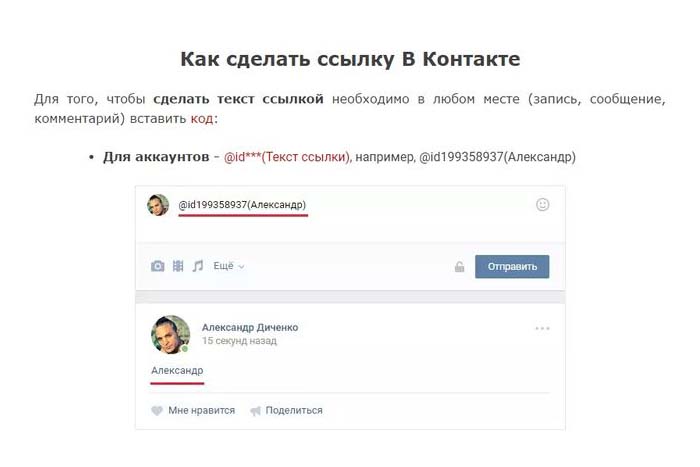 Что вы скажете в комментарии? Вы можете добавить дополнительную информацию, задать вопрос или, если совсем растерялись, просто сказать: «Очень интересно, спасибо, что отметили меня».
Что вы скажете в комментарии? Вы можете добавить дополнительную информацию, задать вопрос или, если совсем растерялись, просто сказать: «Очень интересно, спасибо, что отметили меня».
Если вы очень тронуты этим постом, вы можете поделиться им. Поделиться постом — это способ продвижения поста и предоставления ему большей аудитории, поделившись им со своей сетью и подписчиками.
В заключение…
Вот и все, как упомянуть человека в сообщении LinkedIn и что делать, если вы обнаружили себя отмеченным в сообщении. Если вам понравился этот пост, вам может понравиться это видео, в котором я рассказал о лучших практиках хэштегов LinkedIn.
0 Нравится
Усильте свой заголовок LinkedIn
Получите доступ к моему генератору заголовков LinkedIn, чтобы получить БОЛЬШЕ ПРОСМОТРОВ вашего профиля LinkedIn и БОЛЬШЕ ВОЗМОЖНОСТЕЙ!
Получите доступ к моему приложению LinkedIn Headline Generator, чтобы продвигать свой бренд и занимать более высокие позиции в результатах поиска LinkedIn. Ваш профиль получит больше просмотров, и вы столкнетесь с удивительными возможностями! Все, что требуется, — это пара кликов, и через несколько секунд вы получите привлекательный, профессиональный заголовок LinkedIn, который впечатляет. Это быстро, просто и совершенно бесплатно.
Ваш профиль получит больше просмотров, и вы столкнетесь с удивительными возможностями! Все, что требуется, — это пара кликов, и через несколько секунд вы получите привлекательный, профессиональный заголовок LinkedIn, который впечатляет. Это быстро, просто и совершенно бесплатно.
Мгновенный доступ
Больше свежих новостей
Получите оптимизированный заголовок LinkedIn… Автоматически!
Приложение LinkedIn Headline Generator
Instant Access
Поиск LinkedIn Makeover
Поиск:
Больше, чем просто преображение LinkedIn!
Резюме, брендинг руководителей, стратегия в социальных сетях и многое другое
Наши услуги
Вопросы? Свяжитесь со мной!
Донна Сердула 215-839-0008
Location Philadelphia, PA :: EST
Связаться со мной
Последние записи в блоге
Сила кандидата наук, Предисловие Автор Донна Сердула.
 ..
..Успех современного CPA Show: Почему нетворкинг в LinkedIn так важен…
Профиль LinkedIn и реальность: сохранение подлинности и подлинности вашего бренда…
Интервью Elite Expert Insider с Донной Сердула…
Недавние гостевые появления в подкастах…
Отказ от ответственности
Я ЛЮБЛЮ LinkedIn! Но я никоим образом не одобрен и не связан с LinkedIn.
Компания LinkedIn не имеет НИКАКИХ отношений или принадлежности, спонсорства или поддержки этого веб-сайта.
Абсолютно НИКАКОЙ контент не был одобрен или не представляет взгляды или мнения сотрудников LinkedIn или LinkedIn.
LinkedIn Makeover — это просто описание услуги, которую я предоставляю. Моя компания называется Vision Board Media.
Как упоминать людей в сообщениях или комментариях на LinkedIn
Обновлено в сентябре 2022 г.
В этой статье вы узнаете, как упоминать людей в сообщениях или комментариях на LinkedIn.
Если вы недовольны тем, что LinkedIn не торопится разрешать вам отмечать или упоминать коллег при размещении сообщений в LinkedIn, вы не одиноки! В то время как пользовательский опыт LinkedIn улучшается, реальность такова, что нам нужно быть терпеливыми, когда мы хотим отметить или упомянуть кого-то в сообщении на LinkedIn.
Я наберу @ и начну писать первые несколько букв имени человека, а затем подожду несколько секунд. Если я подключен к человеку, его имя появится быстрее. Иногда он работает быстрее, чем другие. Иногда мне нужно сделать несколько попыток, прежде чем это сработает.
Зачем упоминать знакомых или коллег в сообщениях или комментариях LinkedIn
Вы можете упомянуть знакомых или других участников LinkedIn, чтобы поблагодарить их, отметить то, что они написали, или подчеркнуть их вклад или участие в недавнем мероприятии или конференции. Упоминание или пометка ваших связей таким образом может стимулировать взаимодействие с вашими сообщениями и комментариями и привлечь внимание вашей связи к вашему обновлению.
Упоминание или тег будут уведомлять ваши связи о том, что ваша публикация или комментарий могут иметь к ним отношение. Важно отметить, что связи, упомянутые в вашем посте или комментарии, связаны с их профилями.
Как упоминать знакомых или коллег в сообщениях или комментариях LinkedIn
Участникам LinkedIn не обязательно быть вашими связями, чтобы упомянуть вас или быть упомянутым вами. Вот как упоминать людей в своих сообщениях или комментариях на LinkedIn.
| На главной странице LinkedIn нажмите Начать публикацию или нажмите Комментарий под чужой публикацией. |
Введите «@», а затем начните вводить имя. Вы увидите список потенциальных людей, которых вы можете упомянуть. |
| Нажмите на имя человека или людей, которых вы хотите упомянуть, из списка и продолжайте вводить сообщение. |
Общие вопросы об упоминании знакомых или коллег в LinkedIn
Будет ли уведомлен человек, которого я упомяну в сообщении? | Да. После того, как вы выберете кого-то из списка и закончите публикацию, этот человек получит уведомление по электронной почте и в приложении об упоминании. Однако, если участники LinkedIn не получат уведомление об упоминании, если они отключили этот параметр уведомления. После того, как вы выберете кого-то из списка и закончите публикацию, этот человек получит уведомление по электронной почте и в приложении об упоминании. Однако, если участники LinkedIn не получат уведомление об упоминании, если они отключили этот параметр уведомления. |
Могу ли я отредактировать сообщение или комментарий после упоминания кого-либо? | Да. Вы можете редактировать свои сообщения и комментарии, чтобы удалить или добавить упоминание. |
| Нужно ли мне разрешение человека, чтобы упомянуть их? | Нет, но убедитесь, что вы тщательно продумали способ, которым вы связываете их со своей публикацией, и насколько она профессиональна, уместна и актуальна. |
| Упоминание людей, которых я знаю, у которых много подписчиков в LinkedIn, является хорошим способом привлечь трафик к моим сообщениям в LinkedIn. | Нет. Это не рекомендуется. |
| Могу ли я упоминать людей в статьях и информационных бюллетенях LinkedIn. | Да. Теперь эта функция доступна. |
Как отключить упоминания в LinkedIn
Если вы не хотите, чтобы люди могли упоминать вас в сообщениях LinkedIn, вы можете отключить это в настройках конфиденциальности. Узнайте больше в этой статье.
Нужна помощь с LinkedIn? Просмотрите наши бесплатные загрузки здесь.
Как отмечать людей на фотографиях LinkedIn
Отмечая людей на своих фотографиях, вы поощряете взаимодействие с вашими изображениями. Отметка людей уведомляет этих участников о том, что ваша фотография может иметь отношение к ним, и эти отмеченные фотографии становятся связанными с профилями связанных участников. Зрители могут нажимать на имена подключений, чтобы перейти к своим профилям. После того, как вы отметите кого-то и закончите публикацию, этот человек получит уведомление и электронное письмо с уведомлением о том, что он был отмечен, если только он не отключил эту настройку уведомлений.
В верхней части главной страницы нажмите Фото в поле «Поделиться».
|
Выберите изображения, которые хотите загрузить. Вы можете выбрать до девяти изображений для публикации. |
| Нажмите Отметить во всплывающем окне Edit your photo , а затем щелкните в любом месте фотографии. |
Введите имя участника, которого хотите пометить, и нажмите на имя, чтобы добавить тег. |
Повторите эти шаги, чтобы отметить больше людей. Вы можете отметить до 30 человек на фото. |
Для нескольких фотографий прокрутите до каждого выбранного изображения во всплывающем окне Edit your photo . |
(Необязательно, но рекомендуется) Нажмите Добавьте замещающий текст , чтобы описать содержание вашей фотографии. |
| Нажмите Готово для предварительного просмотра. |
(Необязательно, но рекомендуется) Введите содержание сообщения в поле О чем вы хотите поговорить? во всплывающем окне Создать пост . Ограничение на количество символов в сообщении составляет 3000 символов.
|
| Выберите, с кем вы хотите поделиться публикацией. |
| Нажмите Опубликовать . |
Общие вопросы об отметке людей на фотографиях LinkedIn
| Будет ли уведомлен человек, которого я отметил на фотографии? | Да. После того, как вы выберете кого-то из списка и закончите публикацию, этот человек получит электронное письмо и уведомления приложения о теге. Однако, если участники LinkedIn не получат уведомление об упоминании, если они отключили этот параметр уведомления. После того, как вы выберете кого-то из списка и закончите публикацию, этот человек получит электронное письмо и уведомления приложения о теге. Однако, если участники LinkedIn не получат уведомление об упоминании, если они отключили этот параметр уведомления. |
Могу ли я отредактировать сообщение или комментарий после того, как отметил кого-то на фотографии? | Да. Вы можете редактировать свои сообщения и комментарии, чтобы добавить или удалить тег. |
| Нужно ли разрешение человека, чтобы отметить его на фотографии? | Вам нужно их разрешение, чтобы поделиться фотографией, если они есть на ней. Это хорошие манеры, чтобы получить их разрешение отметить их на фотографии. |
| Является ли отметка людей, которых я знаю, у которых много подписчиков в LinkedIn, хорошим способом привлечь трафик к моим сообщениям в LinkedIn. | Нет. Это не рекомендуется. |


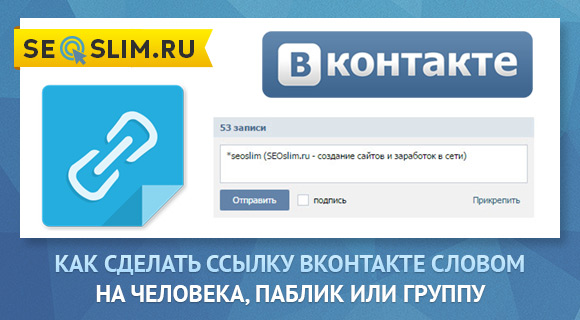 ..
.. Добавление альтернативного текста делает вашу фотографию более доступной.
Добавление альтернативного текста делает вашу фотографию более доступной.